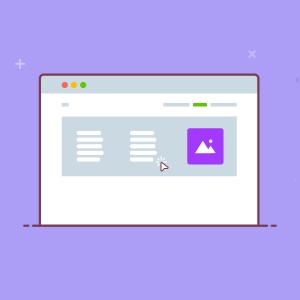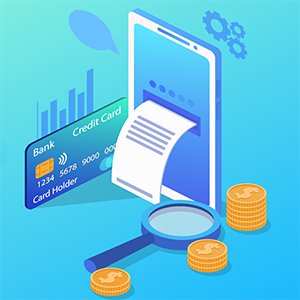خطای Could not connect to SMTP server در وردپرس یک خطای رایج در وردپرس است که منجر به عدم ارسال ایمیلهای شما میشود. از آنجایی که این مشکل احتمالاً بر ارتباطات و عملکرد وبسایت تأثیر میگذارد، درک اینکه در چه شرایطی معمولاً رخ میدهد ضروری است. در این راهنما، برخی از رایجترین مشکلاتی که منجر به بروز این خطا شده و نحوه رفع آن را خواهیم گفت. با ما همراه باشید…
نحوه رفع ارور Could not connect to SMTP server در وردپرس
در اینجا برخی از رایجترین اتفاقاتی که ممکن است باعث بروز این خطا شود را با هم بررسی میکنیم:
- وضعیت سرور میزبانی وردپرس را بررسی کنید
- محدودیت های فایروال را با میزبان وب بررسی کنید
- تنظیمات پروکسی خود را در Cloudflare تأیید کنید
- تنظیمات هاست و پورت SMTP خود را بررسی کنید
- بررسی کنید که آیا جزئیات احراز هویت دقیق هستند یا خیر
- روش رمزگذاری (TLS یا SSL) را تغییر دهید
- WP Mail SMTP را به جدیدترین نسخه آن ارتقا دهید
- از آخرین نسخه وردپرس استفاده کنید
- بررسی کنید که نسخه PHP شما 5.6 یا بالاتر است
- مشکل همچنان پابرجاست؟ به دنبال کمک متخصص باشید!
هر کدام از موارد بالا را با هم بررسی میکنیم:
۱- وضعیت سرور میزبانی وردپرس را بررسی کنید
یکی از اولین مواردی که هنگام مواجه شدن با خطای مذکور باید به آن توجه کرد، بررسی وضعیت سرور میزبان وردپرس است. گاهی اوقات، سرور ممکن است دان شود یا مشکلات دیگری داشته باشد که در نهایت میتواند وبسایت شما را از ارسال ایمیل بازدارد. تنها کاری که باید انجام دهید این است که از وبسایت ارائه دهنده سرور خود دیدن کرده و صفحهای به نام «Status»، «Server Status» یا «Service Status» را جستجو کنید.

در صفحه وضعیت، هرگونه گزارش یا اخطار در مورد قطعی یا تعمیر و نگهداری را که ممکن است بر خدمات آنها تأثیر بگذارد، بررسی کنید.
۲- محدودیت های فایروال را با میزبان وب بررسی کنید
اگر هیچ قطعی یا مشکلات دیگری که ممکن است منجر به از کار افتادن میزبان وب شما شود، وجود ندارد، وقت آن است که محدودیتهای فایروال را بررسی کنید. گاهی پیش میآید که ارائه دهندگان میزبانی وب اتصالات SMTP خروجی را مسدود میکنند تا کاربران را مجبور به استفاده از سرورهای پستی داخلی خود کنند. با میزبانی وب خود تماس بگیرید و آنها را در مورد این خطا مطلع کنید. اگر آنها واقعاً مانع اتصال شما میشوند، میتوانید درخواست کنید که محدودیتهای فایروال را حذف کنند.
همچنین میتوانید گزارش خطای مرتبط با مشکل خود را برای آنها ارسال کنید. به عنوان مثال، اگر از WP Mail SMTP استفاده میکنید، افزونه به طور خودکار تمام خطاهای ارسال ایمیل را ثبت میکند. میتوانید با رفتن به WP Mail SMTP » Tools و سپس کلیک کردن روی برگه Debug Events به گزارش خطا دسترسی پیدا کنید.

پس از آن، به پایین پیمایش کرده و خطای دریافتی خود را پیدا کنید. روی رویداد # کلیک کنید تا جزئیات مربوط به خطا را گسترش دهید. سپس، هنگامی که با تیم کمک فنی میزبان وب خود تماس میگیرید، میتوانید آن خطا را گزارش دهید تا آنها از مشکل دقیق مطلع شوند و در نهایت میتواند به حل به موقع منجر شود.
۳- تنظیمات پروکسی خود را در Cloudflare تأیید کنید
اگر اخیراً به Cloudflare تغییر دادهاید و در ارسال ایمیل با مشکل مواجه میشوید که به احتمال زیاد تنظیمات پروکسی شما نادرست است. در طول تنظیمات راهاندازی Cloudflare، Cloudflare سعی میکند تا رکوردهای DNS را از میزبان قدیمی شما کپی کرده و از تنظیمات ایمیلی که تنظیم کردهاید استفاده نکند. هنگامی که یک ایمیل و حساب ایمیل جدید راه اندازی میکنید، وارد حساب کاربری Cloudflare خود شوید، دامنه خود را انتخاب کنید و روی تب DNS کلیک کنید.

سوابق DKIM، SPF و DMARC را براساس الزامات ارائه دهنده ایمیل خود به روز کنید. اگر از شما خواسته نشد که نوع خاصی از رکورد را برای ارائه دهنده ایمیل خود ایجاد کنید، میتوانید از این کار صرف نظر کنید.
۴- تنظیمات هاست و پورت SMTP خود را بررسی کنید
ناگفته نماند که اگر با خطایی مواجه شدید که وردپرس نمیتواند به میزبان SMTP متصل شود، باید تنظیمات SMTP خود را بررسی کنید. اگر از WP Mail SMTP استفاده میکنید، دوباره بررسی کنید که مقادیر صحیح را در تنظیمات میزبان و پورت SMTP وارد کرده باشید.

در قسمت میزبان SMTP، نام سرور ایمیل خود را وارد کنید، به عنوان مثال، “نام دامنه” یا “mail.domain.com”. در همین حال، در قسمت SMTP Port، 587 را وارد کنید که کد پیشفرض اکثر پورتهای سفارشی است، مگر اینکه پستکننده شما خلاف آن را پیشنهاد کند.
۵- بررسی کنید که آیا جزئیات احراز هویت دقیق هستند یا خیر
اگر از گزینه Other SMTP در WP Mail SMTP استفاده میکنید، سرویسی که انتخاب میکنید دارای یک سیستم احراز هویت برای تأیید اعتبار کاربران خواهد بود. این قبل از اینکه به آنها اجازه اتصال و ارسال ایمیل بدهید، بسیار مهم است. بنابراین، مطمئن شوید که نام کاربری و رمز عبور درست را وارد کردهاید.

بسته به سرویس ارسالی که انتخاب کردهاید، میتوانید این جزئیات احراز هویت را در داشبورد مربوطه پیدا کنید. نام کاربری شما معمولاً آدرس ایمیلی است که با آن ثبت نام کردهاید. در همین حال، رمز عبور معمولا یک کلید API است. البته، اگر از هر ایمیل دیگری استفاده میکنید، یک کلید API ساده باید شما را فوراً با سرویس SMTP متصل و راه اندازی کند. برای اطمینان از درست بودن تنظیمات، حتماً اسناد جدول زیر را برای ارسال کننده پست خود مرور کنید.
۶- روش رمزگذاری (TLS یا SSL) را تغییر دهید
اگر از سایر SMTP برای استفاده از یک سرویس پست الکترونیکی مانند Mandrill استفاده میکنید، سعی کنید روش رمزگذاری را تغییر دهید. اگر روش رمزگذاری انتخابشده با سرویس ارسال ایمیل سازگار نباشد، ایمیلها و سایر اعلانها از وبسایت شما با شکست مواجه میشوند.
۷- WP Mail SMTP را به جدیدترین نسخه آن ارتقا دهید
افزونههای وردپرس مانند WP Mail SMTP اگر مدتی بهروزرسانی نشده باشند، ممکن است خرابکاری کرده و موجب اختلال شوند. بنابراین، اگر با مشکل ارسال نشدن ایمیلها مواجه هستید، بررسی کنید که آخرین نسخه افزونه وردپرس را اجرا میکنید تا مشکلات ناشی از افزونه قدیمی برطرف شود. بهروزرسانیها معمولاً ویژگیهای بهبود یافته را به همراه میآورند و باگهای موجود را برطرف میکنند. به سادگی به داشبورد » بهروزرسانیها بروید تا هرگونه بهروزرسانی موجود را بررسی کنید.
۸- از آخرین نسخه وردپرس استفاده کنید
حفظ WP Mail SMTP حیاتی است، اما به همان اندازه مهم این است که مطمئن شوید وردپرس شما به روز است. WP Mail SMTP طوری طراحی شده است که با آخرین نسخههای وردپرس سازگار باشد و از بهترین شیوههای کدنویسی استفاده کند. برای اینکه ببینید آیا بهروزرسانی برای نصب وردپرس وجود دارد، وارد سایت خود شوید و از Dashboard » Updates دیدن کنید. اگر اعلانی مبنی بر «نسخه به روز شده وردپرس موجود است» وجود داشته باشد، به جدیدترین نسخه ارتقا دهید.
۹- بررسی کنید که نسخه PHP شما 5.6 یا بالاتر است
گاهی اوقات، خدمات میزبانی ممکن است مقصر مشکلاتی همچون خطای Could not connect to SMTP server در وردپرس باشد که از ارسال ایمیلهای آزمایشی جلوگیری میکند. WP Mail SMTP حداقل به PHP 5.6 نیاز دارد. با این حال، برای بهترین امنیت و عملکرد، باید از PHP 7.3 یا بالاتر استفاده کنید، همانطور که از ارائه دهنده هاست خود در دسترس است. برای بررسی نسخه PHP سایت خود، به Tools > Site Health > Info > Server در داشبورد وردپرس خود بروید.
۱۰- مشکل همچنان پابرجاست؟ به دنبال کمک متخصص باشید!
اگر همچنان با مشکل مواجه هستید، باید به دنبال یک متخصص در این حوزه باشید تا اطلاعات را به او داده و از او درخواست کنید تا مشکل را رفع کند.
جمع بندی
برای رفع خطای Could not connect to SMTP server در وردپرس، ابتدا مطمئن شوید سرور میزبان شما بدون مشکل اجرا میشود. سپس، افزونه WP Mail SMTP خود را به آخرین نسخه بهروزرسانی کنید، زیرا افزونههای قدیمی میتوانند منجر به بروز خطا شوند. همچنین، بررسی کنید که تنظیمات SMTP شما به درستی پیکربندی شده باشد، از جمله میزبان SMTP مناسب، پورت، نام کاربری و رمز عبور. اطمینان حاصل کنید که نسخههای وردپرس و PHP شما برای سازگاری به روز هستند. اگر مشکل همچنان ادامه داشت، افزونههای دیگر را غیرفعال کنید تا تداخل را بررسی کنید، بهویژه چندین افزونه SMTP. استفاده از WP Mail SMTP را برای تحویل مطمئن ایمیل و پشتیبانی عیب یابی در نظر بگیرید.
نویسنده بهاره کوهستانی
سایر مقالات نویسندهبهاره کوهستانی یک نویسنده و کارشناس حرفهای در حوزه وردپرس است که با چندین سال تجربه، مقالات آموزشی و راهنماهای کاربردی متعددی را برای کاربران منتشر کرده است. مطالب او به کاربران کمک میکند تا با بهرهگیری از ابزارها و تکنیکهای نوین، سایتهای خود را به سطح بالاتری ارتقا دهند.